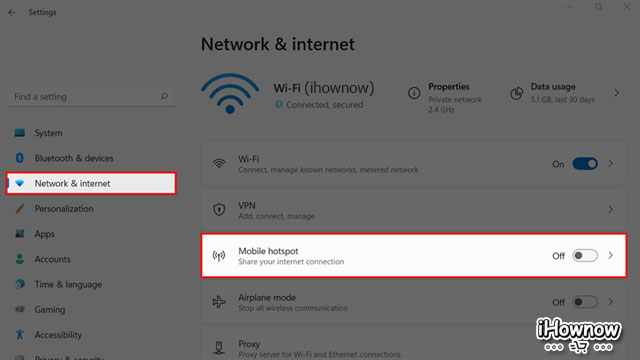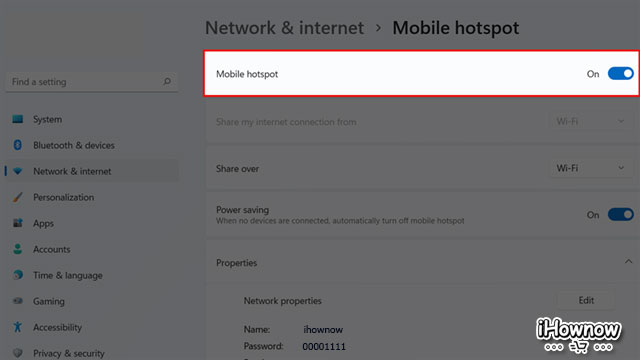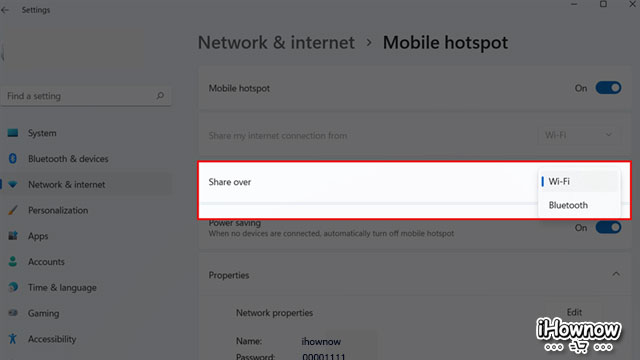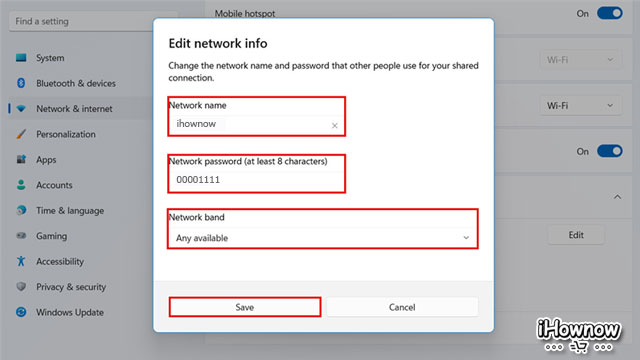Cách phát Wifi trên Windows 11 sẽ thật dễ dàng khi bạn tham khảo bài viết sau đây. Tất cả các bước thực hiện đều được Kinh Nghiệm Số hướng dẫn chi tiết và dễ hiểu cho dù bạn không rành việc chia sẻ kết nối Internet của máy tính chạy Windows 11.
Cách phát Wifi trên Windows 11 nhanh không cần phần mềm
Để làm được cách phát Wifi bằng Laptop Win 11 thành công thì trước hết cần đảm bảo tín hiệu kết nối với Internet của bạn luôn được ổn định.
Bước 1: Bạn hãy nhấn vào nút tổ hợp phím Windows + I để mở lên phần cài đặt Settings. Sau đó nhấn vào phần “Network & Internet” ở bên trái bảng. Tiếp theo là nhấn vào phần “Mobile hostpot”.
Bước 2: Trong phần “Mobile hostpot”, bạn hãy bấm chuyển trạng thái từ Off sang On để kích hoạt tính năng Mobile Hostpot trên máy tính Laptop.
Bước 3: Ở phần mục “Share Over”, bạn nên chọn chia sẻ kết nối của mình tùy thích giữa Wi-Fi hoặc Bluetooth.
Bước 4: Bạn hãy chọn vào nút “Edit” trong mục Properties để chỉnh sửa các thông tin khi tạo điểm phát sóng di động trên Windows 11.
Điểm qua các thông tin khi edit Network Properties mà bạn cần quan tâm như sau:
- Network Name: Nhập tên Wifi mà bạn muốn đặt vào.
- Network Password: Nhập mật khẩu đăng nhập khi phát Wifi vào (Mật khẩu phải ít nhất 8 ký tự).
- Network band: Giữ theo mặc định Any available.
Lời kết
Chỉ qua 4 bước thủ thuật đơn giản là bạn đã thực hiện thành công cách phát Wifi trên Windows 11 rồi đấy. Hy vọng bài viết này sẽ bổ ích và giúp cho các bạn có thể thực hiện nhanh chóng, biến chiếc Laptop của mình thành điểm phát sóng di động trên Windows 11 mà không cần phần mềm. Chúc các bạn thành công!
➡️ Xem thêm: Cách sửa lỗi mất Wifi trên Windows 11